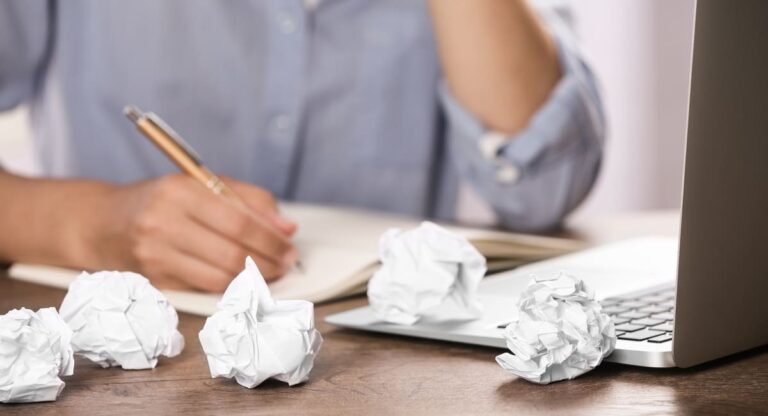Comment faire un CV sur PowerPoint, modèles et conseils
Nos meilleurs conseils sur ce format de CV.
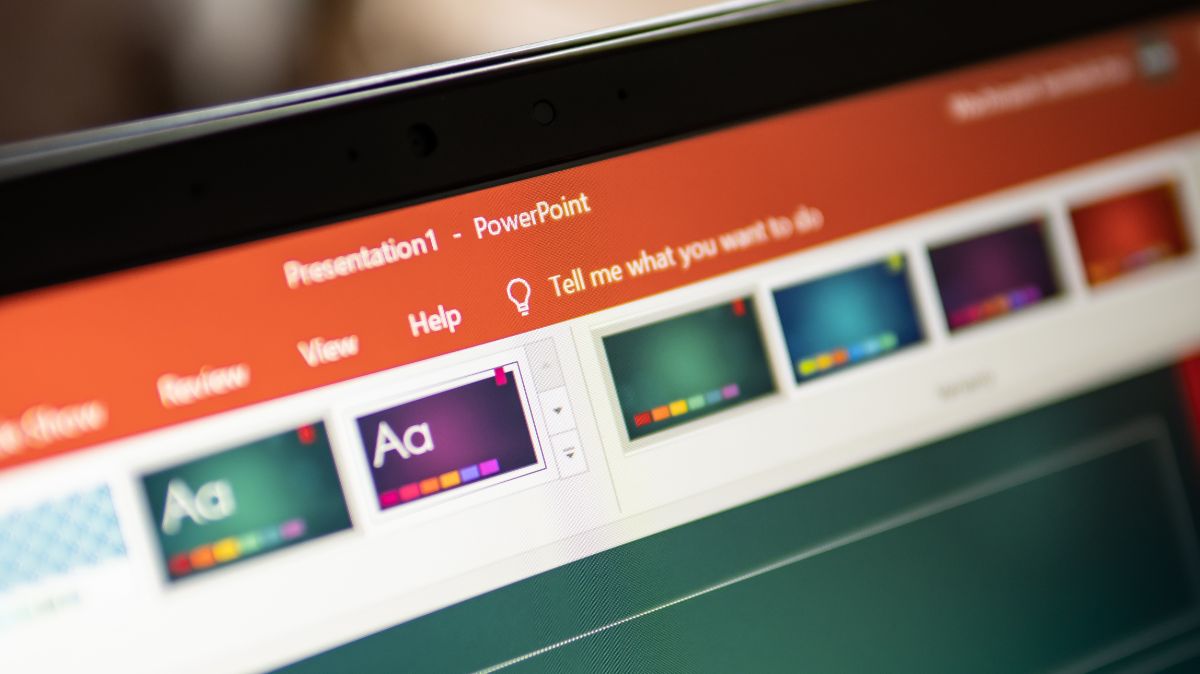
Et si le secret d’un bon CV était finalement ce bon vieux PowerPoint, logiciel bien connu de la suite Microsoft Office ? Car non, il ne sert pas qu’à faire des présentations interminables pour des réunions passionnantes… il peut aussi vous aider à décrocher un emploi !
Pourquoi faire un CV sur Powerpoint ?
Cela peut paraître fou pour les non-initiés, mais le format de CV PowerPoint reste populaire chez de nombreux candidats et recruteurs. Notamment pour sa dimension visuelle plus marquée, qui permet de mettre en valeur ses compétences et son expérience professionnelle de façon dynamique et créative. En tant que logiciel de présentation, PowerPoint est autant un outil de traitement de texte que de design. Si vous aimez les graphiques, les pictogrammes et les infographies, le CV PowerPoint est donc fait pour vous !
Le logiciel de Microsoft est d’ailleurs très pratique pour personnaliser son CV, en déplaçant ou modifiant facilement les blocs de texte, en insérant une image, une photo, des éléments de design, etc. De quoi laisser libre court à votre créativité pour créer le CV de vos rêves (même sans être graphiste). S’il est bien conçu, un CV PowerPoint vous aidera ainsi à vous démarquer face à un CV Word traditionnel, vu et revu, ou un modèle Canva, manquant souvent de personnalité.
Cela démontre également votre maitrise de PowerPoint et des outils Microsoft – ce qui peut être un atout pour certains postes -, mais aussi votre créativité et votre sens du détail. Enfin, dernier avantage non négligeable, PowerPoint est inclus dans la suite Office. Si ces logiciels ne sont pas gratuits, ils sont facilement accessibles via vos proches, la bibliothèque, France Travail, etc. PowerPoint est un classique du monde professionnel !
Faire un CV sur PowerPoint, comment ça marche ?
Vous aussi, vous souhaitez devenir « créateur de CV PowerPoint » ? Deux solutions disponibles s’offrent à vous : partir d’un modèle à télécharger ou d’une page blanche. En fonction du temps dont vous disposez pour personnaliser votre CV et de votre motivation à le faire de A à Z, vous pouvez opter pour un modèle (la solution la plus rapide) ou pour une création à partir d'une diapositive (plus chronophage).
Comment trouver des modèles de CV Power Point ?
Dans PowerPoint, cliquez sur « nouveau » puis utilisez la barre de recherche du logiciel appelée « Rechercher des modèles et thèmes en ligne ». Vous pouvez simplement taper CV et vous trouverez de nombreux modèles tout faits de CV PowerPoint à télécharger. L’avantage de ces modèles est qu’ils sont simples à utiliser et modifier, mais le choix reste limité. Par ailleurs, tous les utilisateurs de Microsoft y ont accès… votre CV sera donc professionnel mais peu original !
Vous pouvez aussi effectuer des recherches en ligne afin de télécharger un modèle qui sort du lot ou qui vous plait plus. En effectuant simplement une recherche google, vous trouverez de nombreux sites proposant des modèles gratuits. Attention, certains sites trompent leurs utilisateurs en n’indiquant pas clairement sur leur page s’il s’agit de modèles gratuits ou payants… et les utilisateurs le découvrent souvent au dernier moment.
Comment faire un CV Power Point à partir d’une diapositive ?
Si vous avez l’âme d’un créateur, vous pouvez partir d’une diapositive vierge. Dans PowerPoint, sélectionnez « nouvelle présentation ». Une diapositive classique, à l’horizontal, apparaît. Pour la passer en mode portrait, allez dans l’onglet « conception », « taille des diapositives » et modifiez vous-même le format.
Pour le reste, vous pouvez insérer des formes, des zones de texte, des flèches, des icônes ou des graphiques comme dans n’importe quelle présentation PowerPoint classique via l’onglet « insertion ».
Exemples de modèles de CV PowerPoint
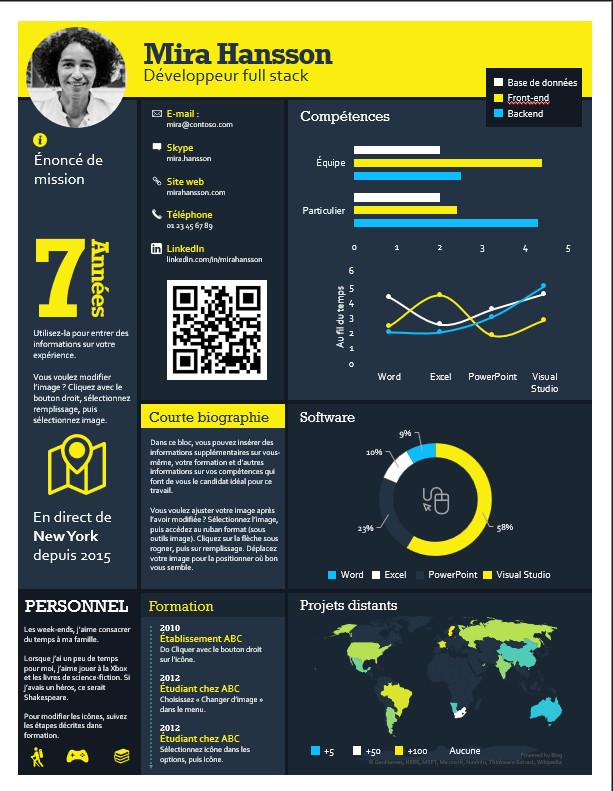
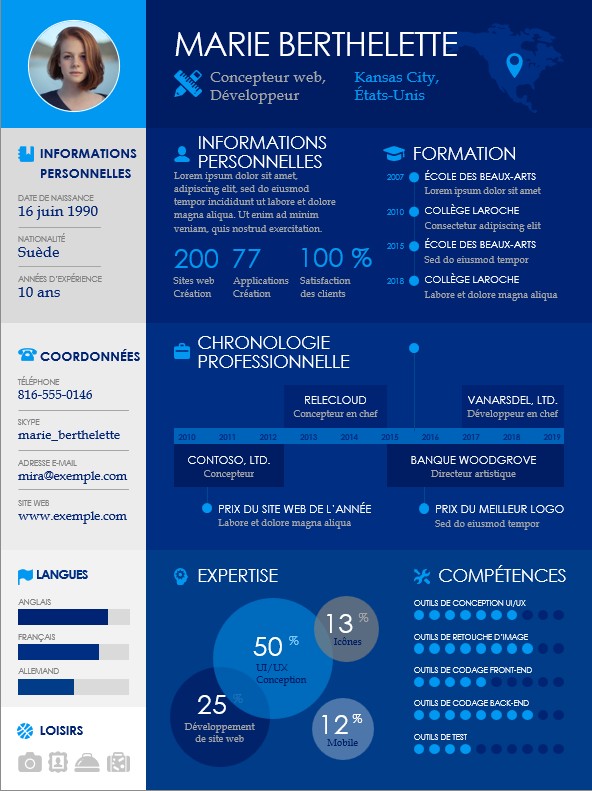
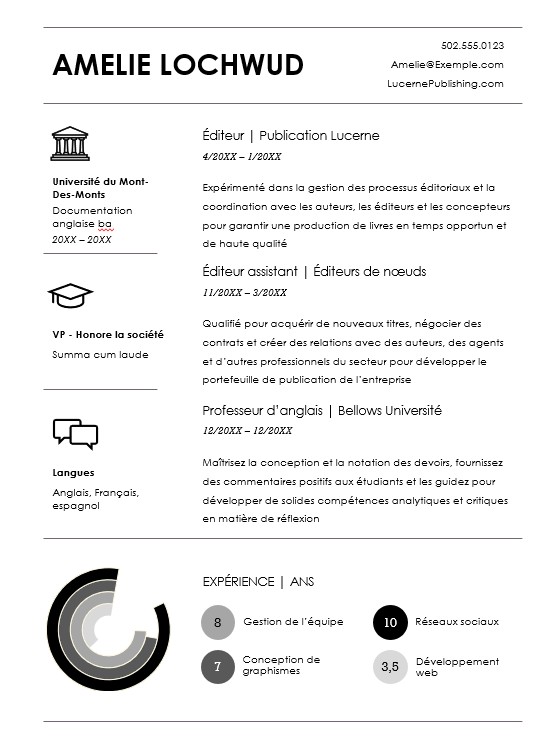
Comment adapter votre CV PowerPoint selon votre secteur ?
Finance – Banque : un CV au design sobre avec des graphiques de performance.
Marketing – Communication : un CV coloré et attrayant, avec des infographies et de nombreux éléments visuels.
Tech : un CV sobre avec une mise en avant claire des compétences techniques, par exemple via un code couleur dédié à chaque compétence
Design : tout est permis ! Le format du CV est libre et la créativité sera valorisée.
Le CV PowerPoint est-il bien optimisé pour la recherche d’emploi en ligne ?
Le format PPT peut effectivement poser des problèmes aux ATS et empêcher que votre CV soit vu par les recruteurs… Sans parler des recruteurs eux-mêmes, qui ont surtout l’habitude de télécharger des fichiers PDF et Word !
Pour maximiser la visibilité de votre CV et plaire à tout le monde (plateformes, ATS, recruteurs), créez une version Word ou PDF en complément et proposez plusieurs formats de téléchargement. Autres astuce : vous pouvez créez un QR Code menant vers votre CV PowerPoint complet.
Les erreurs à éviter dans un CV PowerPoint
Certaines erreurs peuvent nuire à votre candidature et vous empêcher de décrocher l’emploi tant espéré :
Un manque de cohérence : votre expérience professionnelle et vos compétences doivent ressortir clairement. À force de chercher la mise en forme la plus moderne et originale, le risque est de perdre de vue l’essentiel… le contenu et le fond de votre CV ! Des informations dispersées, sans logique claire, empêcheront le recruteur de comprendre votre profil.
Surcharge visuelle : personnaliser son CV est une bonne chose et le logiciel vous offre la possibilité de soigner facilement votre présentation. Mais trop d’effets, de couleurs criardes, de photos, de pictogrammes et de graphiques rendront votre CV PowerPoint illisible pour l'œil humain… Le modèle le plus original n’est pas toujours le plus adapté à votre profil.
Un fichier trop volumineux : veillez à ce que votre fichier soit simple à télécharger et puisse facilement être envoyé par mail. C’est l’autre effet négatif de certains modèles gratuits avec une mise en forme trop chargée, ou d’une personnalisation excessive : se retrouver avec un fichier trop lourd.
Les fautes d’orthographe : sans surprise, les fautes d’orthographe sont à proscrire quel que soit le format de votre CV. Dans toute lettre ou document professionnel, une faute d’orthographe fait mauvais genre auprès des recruteurs… Relisez vous d’autant plus attentivement si vous utilisez le logiciel PowerPoint car on fait parfois moins attention aux fautes à l’intérieur des éléments visuels.
Des modèles trop génériques : optez pour un modèle ou une mise en page moderne et originale (sans tomber dans l’excès et en restant professionnel). Profitez du logiciel de Microsoft pour casser la routine de la présentation classique du CV.
Pas envie de faire un CV PowerPoint ? Vous pouvez aussi utiliser le créateur de CV Hellowork pour faire le vôtre en quelques clics !
- X
Sur la même thématique
Préparez-vous à
décrocher votre job !
155 000
CV lus en moyenne chaque jour, soyez le prochain à être vu !
soyez visible auprès des recruteurs
911 627
offres en ce moment, on vous envoie celles qui collent ?
soyez alerté rapidement
Toutes les offres d’emploi
- Paris
- Lyon
- Toulouse
- Marseille
- Nantes
- Bordeaux
- Rennes
- Strasbourg
- Lille
- Nice
- Montpellier
- Aix-en-Provence
- Dijon
- Grenoble
- Reims
- Angers
- Annecy
- Tours
- Rouen
- Nanterre
- Accueil
- Média de l'emploi
- Trouver un job
- Comment faire un CV sur PowerPoint, modèles et conseils
{{title}}
{{message}}
{{linkLabel}}